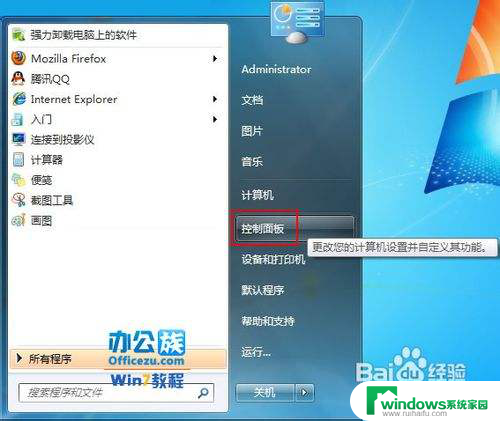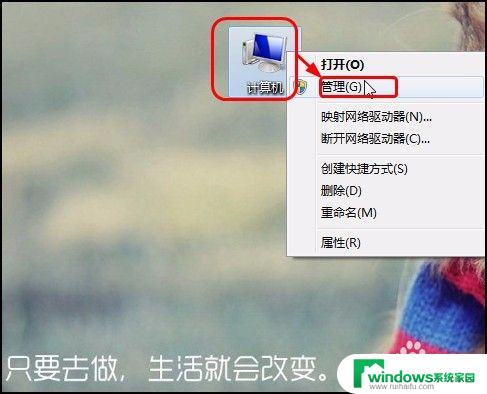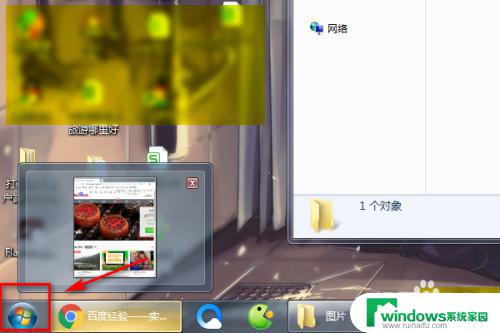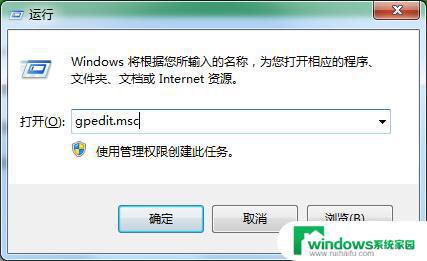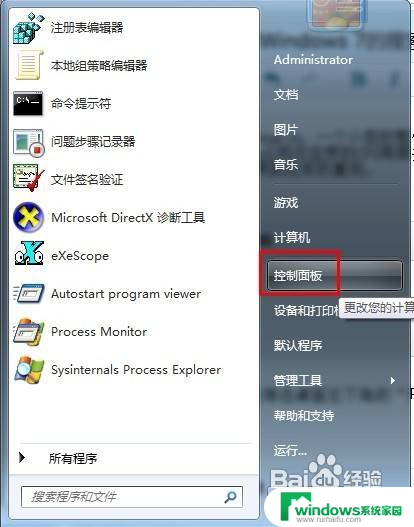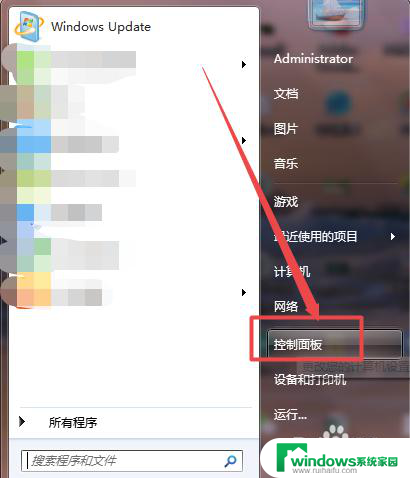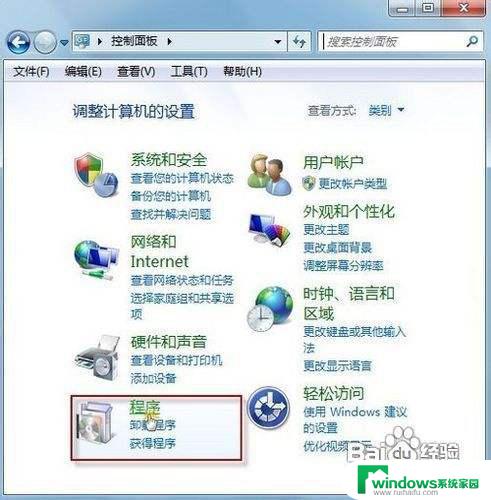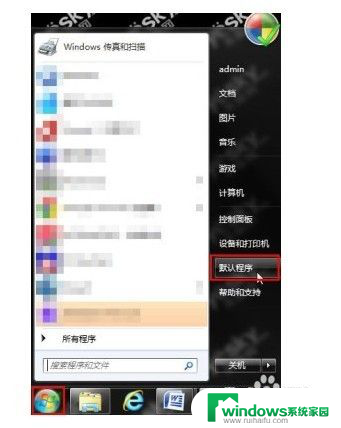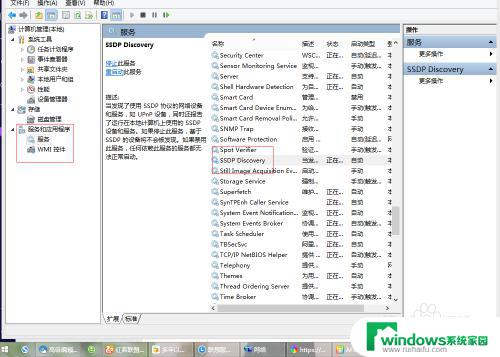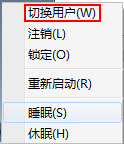怎么关闭windows7自动更新 Windows7关闭自动更新的步骤
怎么关闭windows7自动更新,在使用Windows 7操作系统的过程中,自动更新功能是非常重要的,它可以帮助我们获取系统的最新补丁和安全更新,提升系统性能和稳定性,有时候我们可能需要临时关闭自动更新功能,例如在进行重要任务或者网络连接速度较慢的情况下。如何关闭Windows 7的自动更新呢?下面将为大家介绍一下简单的步骤。
操作方法:
1.步骤一
在桌面上右击“计算机”图标,在弹出的快捷菜单中单击“管理”命令。如下图所示。
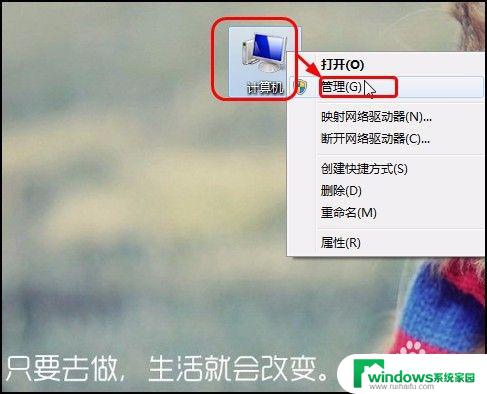
2.步骤二
打开“计算机管理”窗口,单击“服务和应用程序”左侧的下三角按钮。在展开的列表中单击“服务”,在右侧右击“Windows Update”,在弹出的快捷菜单中单击“属性”命令,如下图所示。
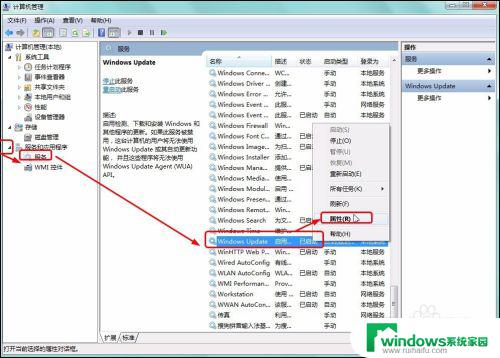
3.步骤三
弹出“Windows Update的属性(本地计算机)”对话框,在“常规”选项卡下单击“启用类型”右侧的下三角按钮。在展开的列表中单击“禁用”选项,如下图所示。完成后单击“确定”按钮。
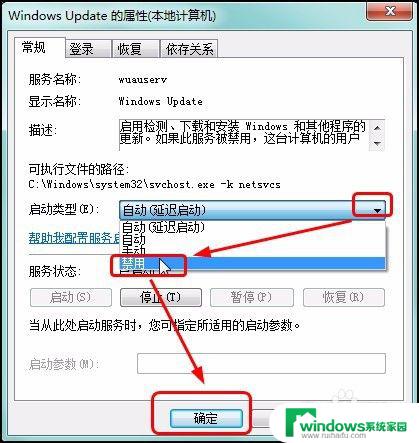
以上是关闭Windows 7自动更新的全部内容,如果您遇到此类问题,可以按照小编的方法进行解决,希望本文能为您提供帮助。